Page 1

Цифровой
видеорегистратор
STR-0484 / 0884
Программное
рабочей
RemoteManager
Руководство
/ 1684
обеспечение
станции
пользователя
оператора
удаленной
Перед
предлагаемого
Март
2008 г.
началом
Спасибозапокупку!
работысустройством
«Руководства
пользователя»исохраните
использования.
внимательно
ознакомьтесьссодержанием
его
для
дальнейшего
Page 2
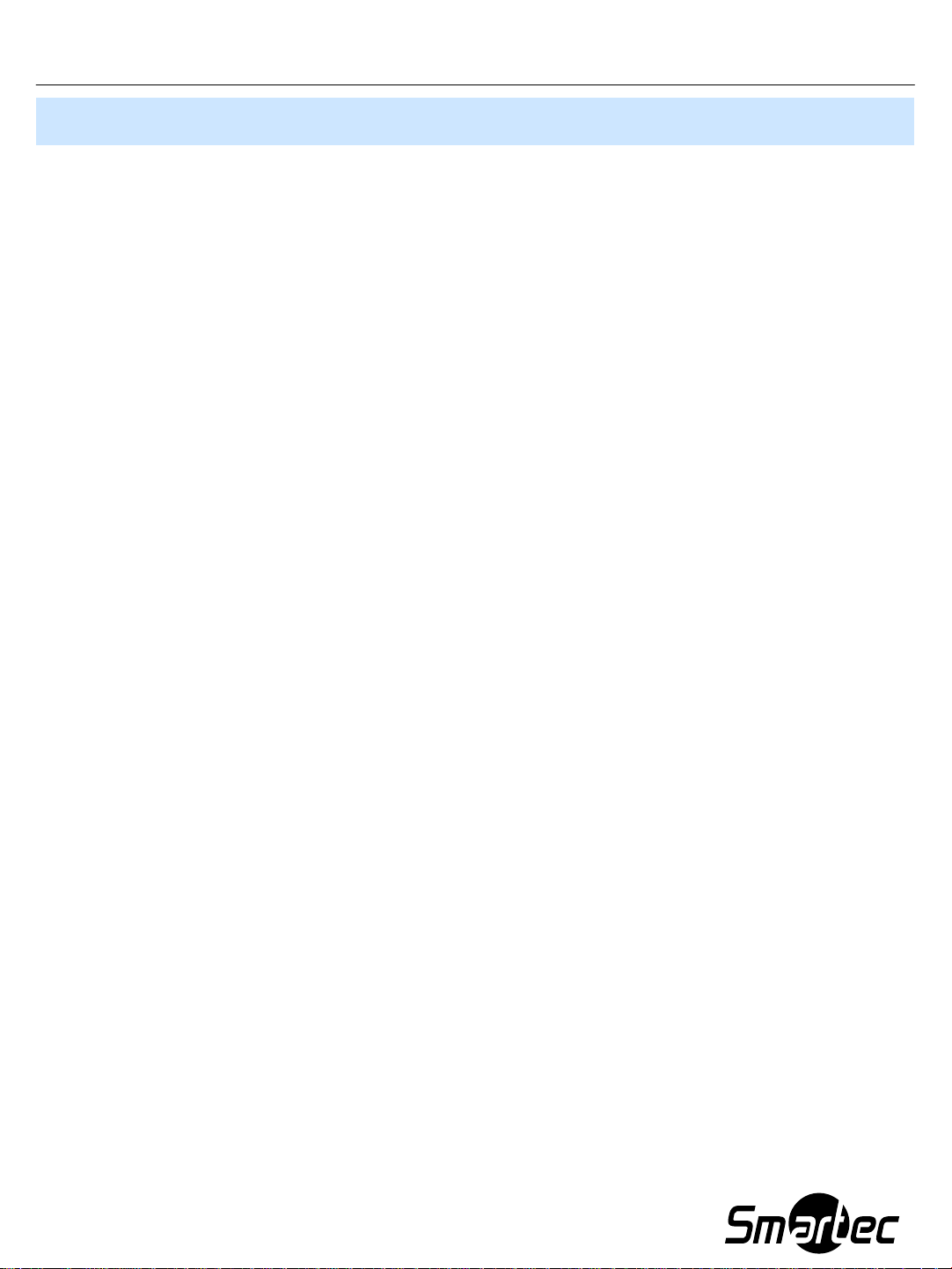
ОГЛАВЛЕНИЕ
1. Введение
2. Требованияксистеме
3. Установка
4. Основные
5. Представление
6. Регистрация
7. Просмотр
8. Режим
9. Установки
10. Управление
11. Резервная
12. Дистанционная
Дистанционная
Просмотр
---------------------------------------------------------------------------------------------------1
--------------------------------------------------------------------------------------------------2
операции
узла
«живой»
воспроизведения
RemoteManager
поворотной
запись
«живой»
------------------------------------------------------------------------------------5
информациинаэкране
цифрового
картинки
«живой»
настройка
настройка
картинки
---------------------------------------------------------------------------------1
---------------------------------------------------------6
видеорегистратора---------------------------------------------8
------------------------------------------------------------------------10
видеозаписи
--------------------------------------------------------------------------12
камерой
картинки
-------------------------------------------------------------------------16
через
через
----------------------------------------------------------11
---------------------------------------------------------------14
-----------------------------------------------------------15
IE -------------------------------------------------------------17
IE ----------------------------------------------------------30
13. Создание
14. Сохранение
15. Печать
16. Поискпожурналу
17. Конвертер
18. Синхронизация
19. Приложение–Авторизация
Приложение–Вопросыиответы
резервной
«моментального
«моментального
AVI ------------------------------------------------------------------------------------------37
копии
событий
времени
снимка»
---------------------------------------------------------------------------38
видеозаписи
снимка»
----------------------------------------------------------------35
------------------------------------------------------------------------36
пользователей
---------------------------------------------------------------40
-----------------------------------------------------
--------------------------------------------------------
-------------------------------------------------39
32
34
Page 3
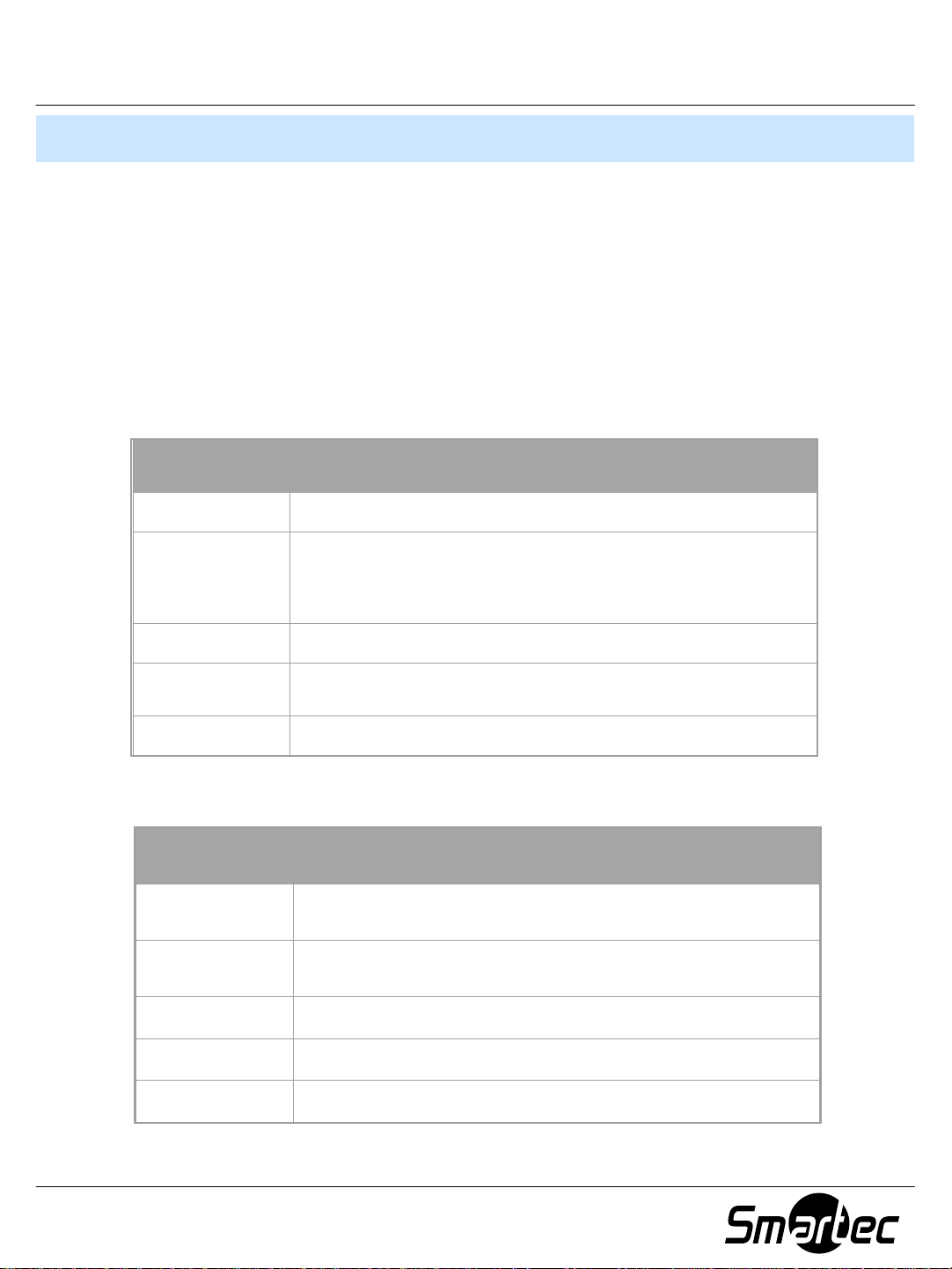
RemoteManager
1. Введение
С
помощью
воспроизведение
можно
камерой.
2. Требованияксистеме
этой
программы
видеозаписисПК, подключенногокцифровому
просматривать
изображениедо16 камер. ТакжесэкранаПКможно
пользователь
может
легко
выполнять
просмотр
видеорегистратору. Одновременно
«живого»
управлять
изображения
поворотной
и
Рекомендуемые
Категория
Операционная
система
Центральный
процессор
ОЗУ 128 МБ
Видеокарта
(VGA)
Жесткий
Минимальные
Категория
Операционная
диск
система
характеристики
Для
просмотра
кадре
1024 ×768, 24 цвета, поддержка
воспроизведения
требования
Требования
Windows 2000 / XP / Vista
Pentium
каждой
III 933 МГц
изображения
камеры
архивного
Свободная
Требования
Windows NT 4.0 / 2000 / XP / Vista
или
более
16 камерсдвижением
рекомендуется
файла
память
требуется
20 МБ
мощный
Pentium
DirectX
(Для
кодек
в
4.
Xvid)
Центральный
процессор
ОЗУ
Видеокарта
(VGA)
Жесткий
диск
Pentium
III
/ Celeron
Свободная
500
1024 ×768, 24 цвета
1
МГц
64
МБ
память
или
20 МБ
более
мощный.
Page 4
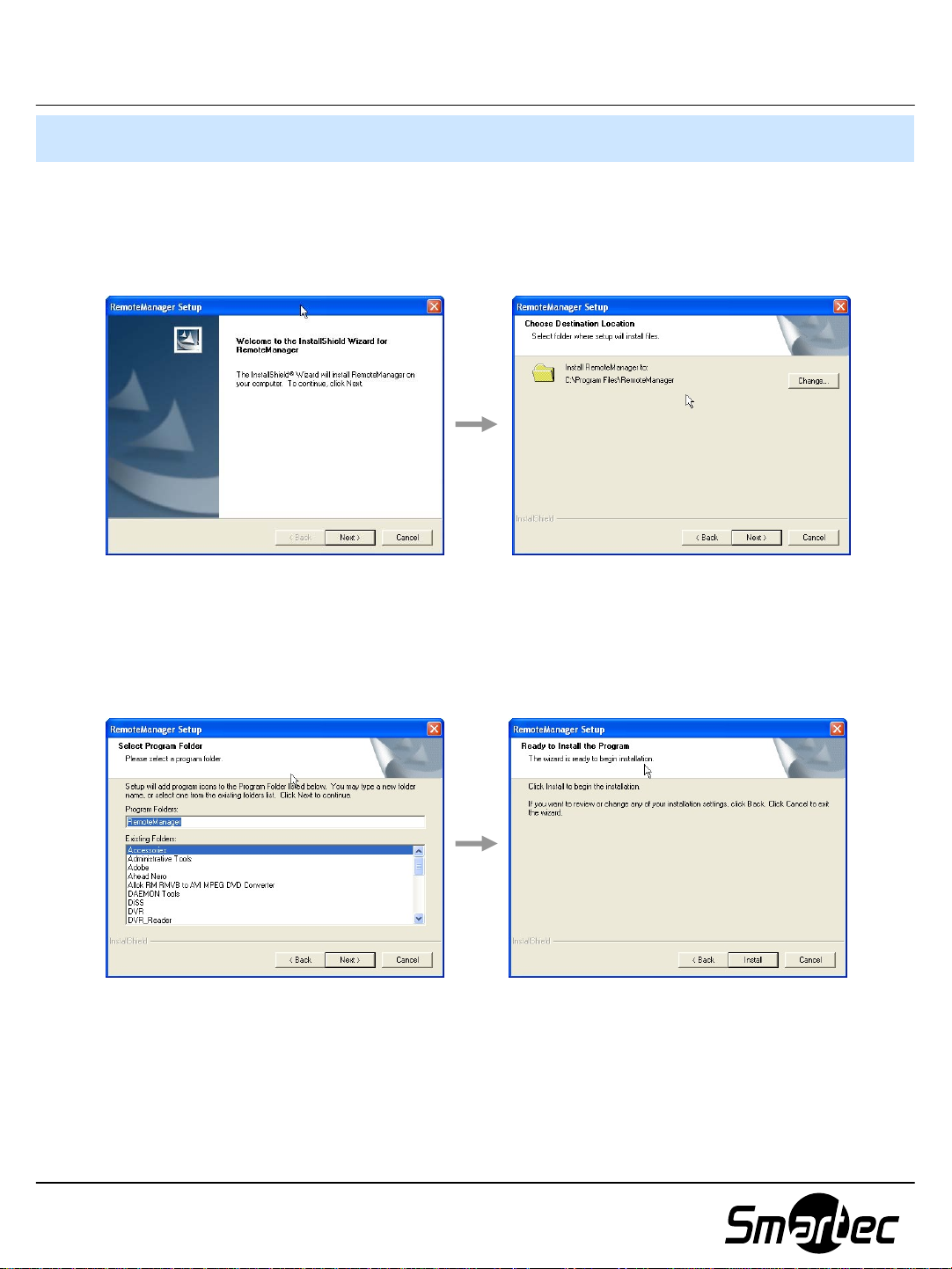
RemoteManager
3. Установка
3.1. Установите
настройки
Нажмите
к
следующему
RemoteManager
кнопку
[Дальше] ([Next]) для
экрану.
CDизапустите
Setup.
программу
перехода
RemoteManagerSetup.exe. Откроется
Нажмите
хотите
кнопку
установить
[Изменить] ([Change]), если
программувдругой
экран
Вы
каталог.
Выберите
(Program
папку
Folder).
для
установки
программы
Нажмите
начать
кнопку
установку.
[Установить] ([Install]), чтобы
2
Page 5

RemoteManager
3.2. Установите
кодек
XviDнаПК.
Выберите
соглашения]
нажмите
[Дальше]
Выберите
[Япринимаюусловия
([I accept the agreement])
([Next]).
адрес
для
установки
Xvid.
и
Нажмите
Выберите
[Дальше]
папкувменю
([Next]).
«Пуск»
для
Xvid.
3
Page 6

RemoteManager
Выберите
установку
декодирования
Options) инажмите[Дальше]
Завершите
установку
ПРИМЕЧАНИЕкWindows Vista
1). Если
2). Пользователю
-
Перейдитек«Панели
-
Нажмите
-
Нажмите
-
Нажмите
-
Выберите
-
Нажмите
кодека
пользователь
требуется
«Внешний
«Цветивнешний
«Откройте
“Windows Vista Basic”
«Да»(OK).
устанавливает
(Decoding
Нажмите
([Next]).
Xvid. Завершите
RemoteManagerвоперационной
изменить
«Установку
управления»
видиперсонализация»
свойства
(Control Panel).
вид
окна»
(Window Color and Appearance).
классического
или
“Windows Standard”.
внешнего
(Appearance and Personalization)
внешнего
системе
вида»
(Appearance Setting), выполнив
виде
для
выбора
дополнительныхцветов»
Windows Vista–Aero Version,
> «Персонализация»
кнопку
[Установка]
установку
возможно
следующие
действия.
(Personalization).
(Open classic appearance properties for more color options).
([Install]).
программы
некорректное
RemoteManager.
отображение
видео.
4
Page 7
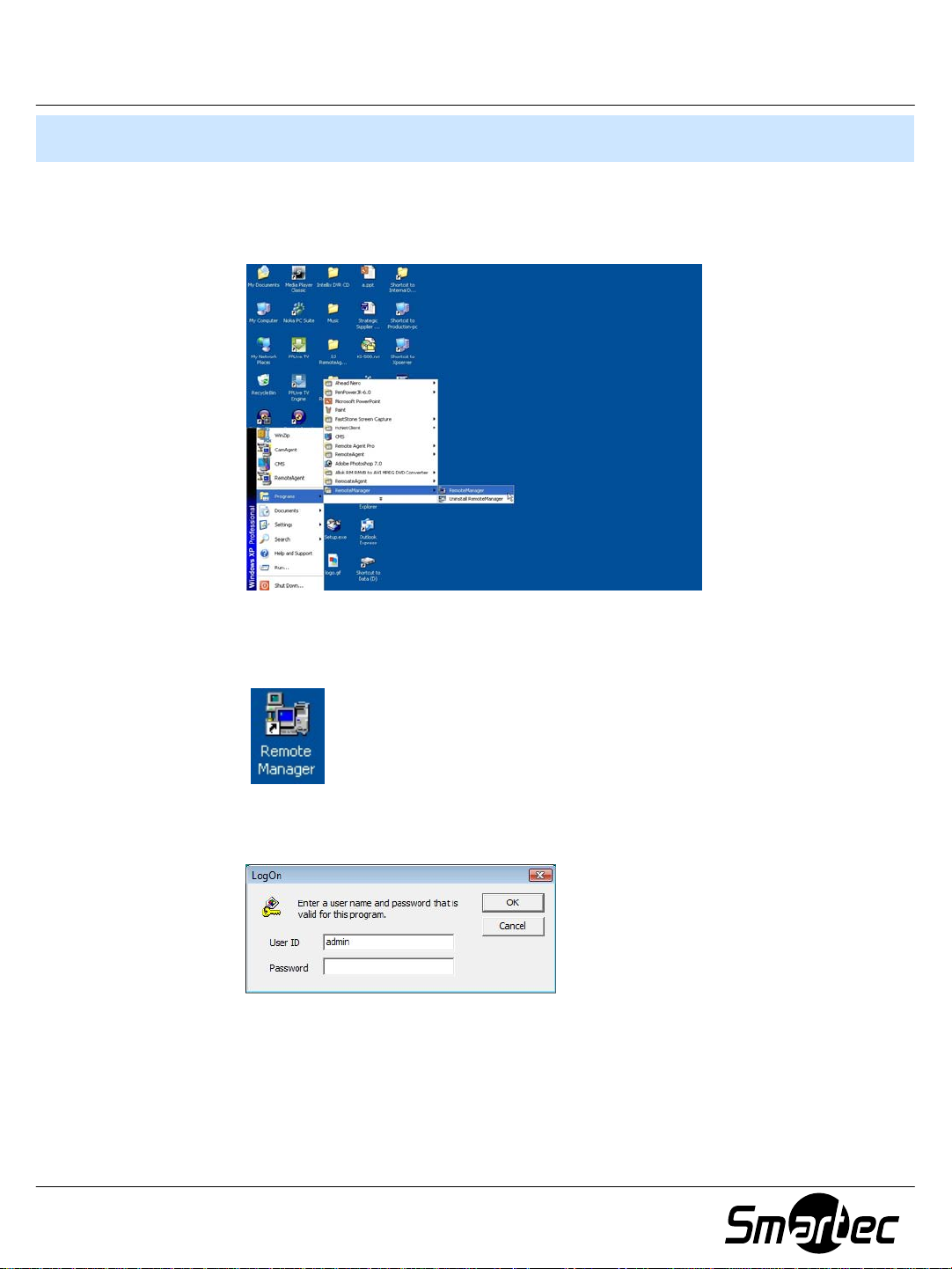
RemoteManager
4. Основные
4.1. Запуск
программы
операции
Выберите
Или
RemoteManager
выберите
пиктограмму
вменю«Пуск\Список
RemoteManagerнарабочем
программ»(Start\Program).
столе.
4.2. Регистрация
Введите
В
Администратор
Заводская
-
-
имя
пользователя
качестве
Имя
Пароль: 1234.
заводская
установка
пользователя: admin
имеет
(User
установки
самый
высокий
имени
ID) и
пароль
(Password). Затем
используется
уровень
пользователяипароля
имя
пользователя
полномочийвпрограмме
5
нажмите
“admin”и«1234».
администратора:
[Да] ([OK]).
RemoteManager.
Page 8
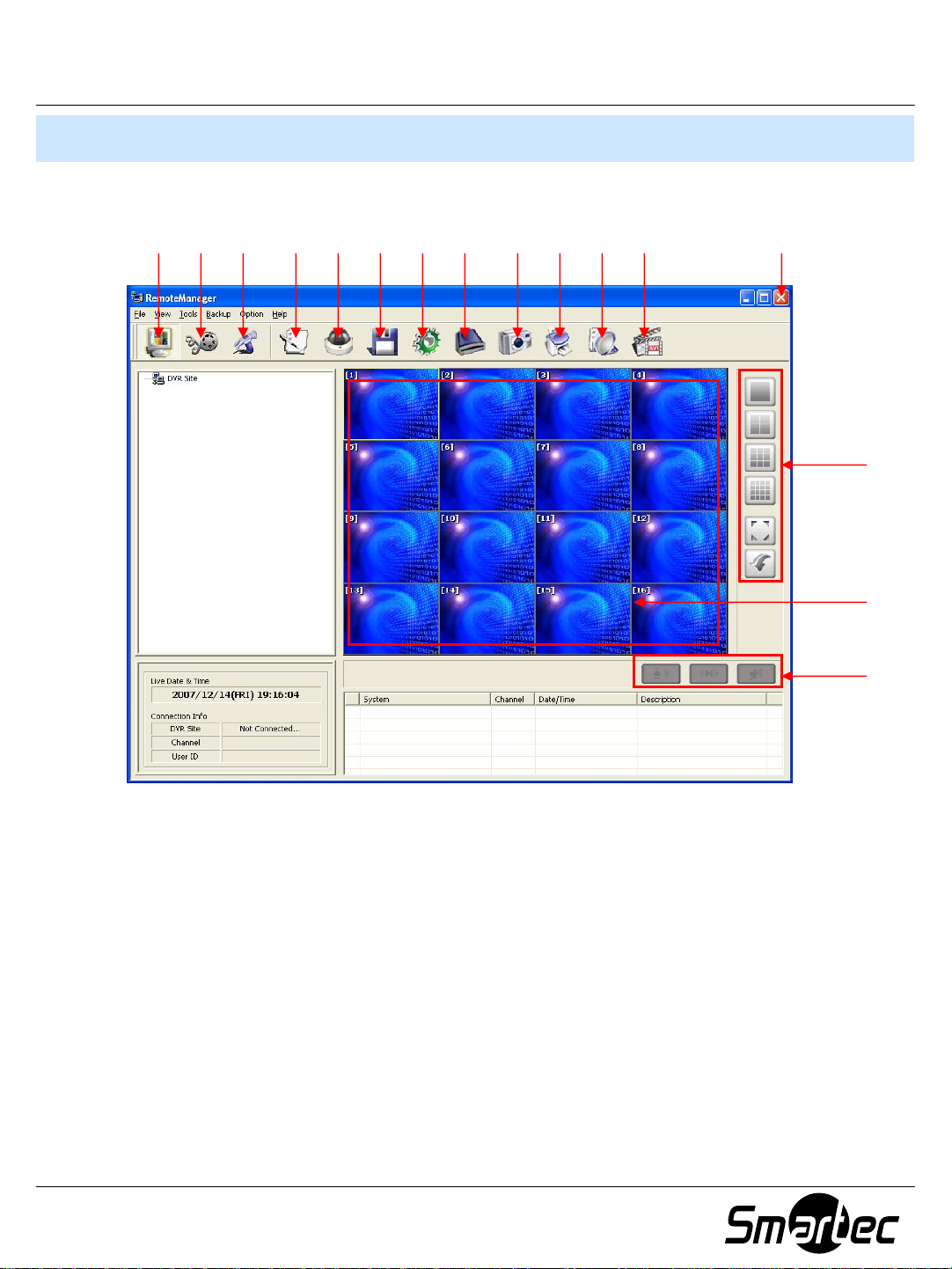
RemoteManager
5. Представление
2 3 4 5 6 7 98 10 11
1
информации
на
экране
12
13
14
16
15
1. Режим
времени.
2. Режим
запросу”).
3. Настройка
4. Регистрация
список
5. Управление
камеры.
6. Запись
7. Дистанционная
8. Создание
видеорегистраторанаПК.
9. Сохранение
10. Печать
11. Поискпожурналу
12. Конвертер
просмотра
воспроизведения
RemoteManager: Настройка
узловисписок
«живого»
резервной
«Моментального
«живого»
узла
цифрового
пользователей.
поворотной
изображения: запись
настройка: дистанционная
копии
«Моментального
событий: Выбор
AVI: преобразование
изображения: просмотр
(VOD): Воспроизведение
опций
видеорегистратора: Изменение
камерой: управление
«живой»
видеозаписи: Копирование
снимка»: Сохранение
снимка»: печать
событияипоиск
файлавформате
ПО
RemoteManager.
поворотным
картинкинаПК
настройка
кадра
изображения.
6
изображенияврежиме
видеозаписи
цифрового
видеозаписисцифрового
статического
изображения.
SSF вформатAVI.
(функция
/ Включение
устройствомифокусировкой
(вформатеSSF или
видеорегистратора.
кадра
реального
“Видео
новых
изображениянаПК.
по
записей
AVI).
в
Page 9
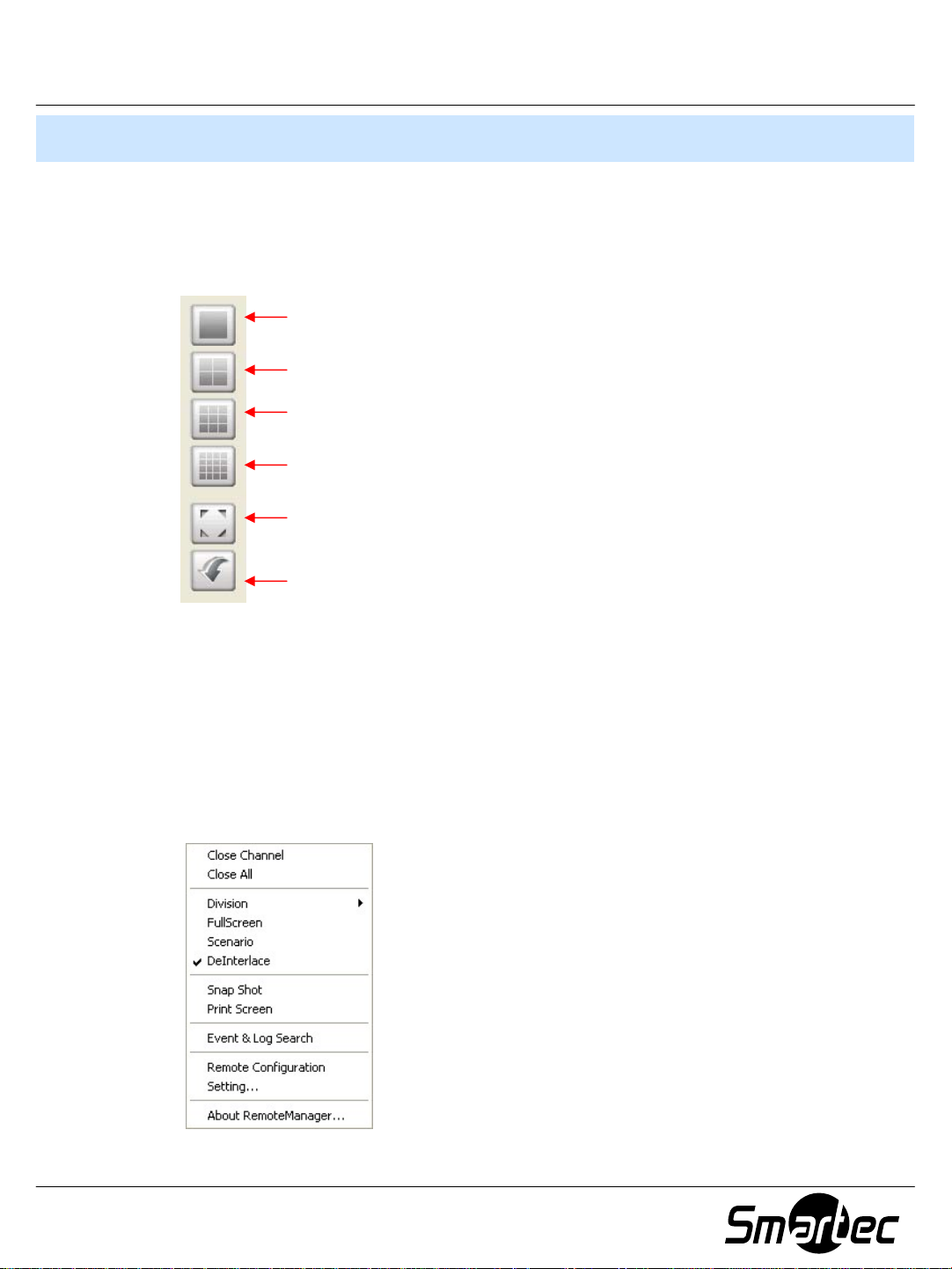
RemoteManager
13. Выходизпрограммы
14. Выбор
формата
RemoteManager.
деления
Один
Делениеэкранана4 зоны.
Делениеэкранана9 зон.
Делениеэкранана16 зон.
Полноэкранный
Перекючение
Настройка
(RemoteManager
«Выдержка
экрана: изменение
экран.
формат.
камер.
выдержки
Setting) > «Опции
времени
при
времени
15.Тревогаизвук: Включение/Выключение
выключение
*Двусторонняя
звука.
трансляция
звука
возможна
тольковрежиме
формата
выполняетсявменю
дистанционной
переключении
деления
камер»
тревоги, 2-сторонняя
Video Streamer.
«Настройка
настройки»
(Screen
экрананазоны.
RemoteManager»
(Remote
Switching
трансляция
Interval).
звука,
Options) >
16.Экран
на
соответствующий
желтого
просмотра
цвета.
изображения. Транслируемое
экран. При
выборе
экрана
Щелчкомправойкнопкимышиможно
открыть
меню
щелчком
быстрого
7
изображение
мыши
доступа.
каждой
экран
камеры
выделяется
выводится
рамкой
Page 10
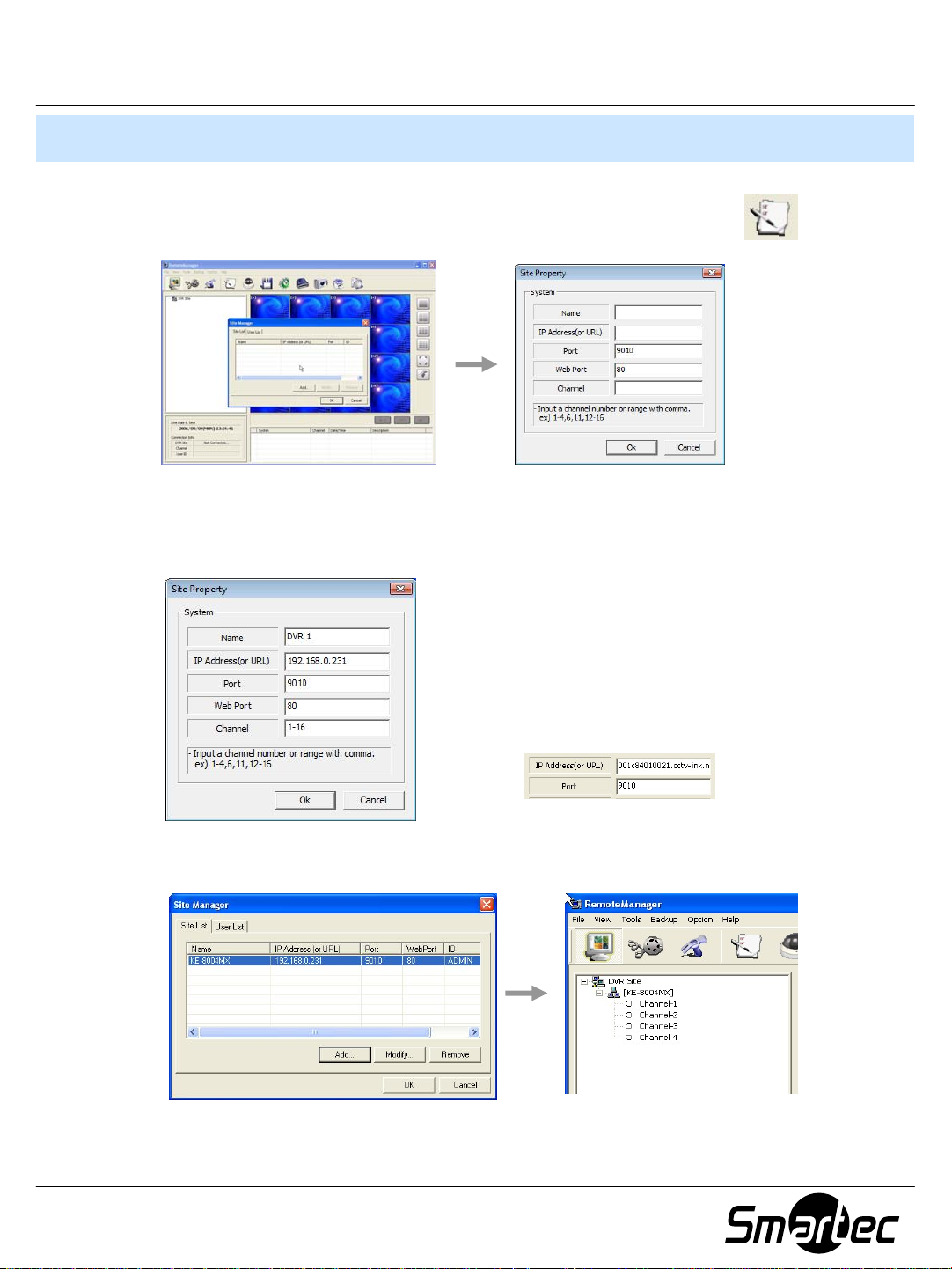
RemoteManager
6. Регистрация
6.1. Выберите
6.2. Вокне«Диспетчер
([DVR
List]) и
видеорегистратора
нажмите
узла
пиктограмму
нажмите
цифрового
узлов»
кнопку
(Site
[Добавить] ([Add]). Для
кнопку
видеорегистратора
регистрации
Manager) выберите
[Изменить] ([Modify]).
узла
цифрового
изменения
Заводская
В
указать
[mac-адрес]. [адрес
например: 001c84010021.cctv-link.net
видеорегистратора.
[Список
случае
цифровых
информацииобузле
установка
использования
URL в
следующем
видеорегистраторов]
номера
DDNS
формате:
ddns]
цифрового
порта: 9010
требуется
6.3. Вокне«Свойства
(Name), IP-адрес
(Channel). Затем
6.4. Нажмите
информацияоновом
(IP Address), номер
нажмите
[Да] ([OK]). На
узла»
(Site
[Да] ([OK]).
панели
цифровом
Property) укажите
порта
(Port), номер
«Узел
видеорегистраторе.
цифрового
8
название
видеорегистратора»
цифрового
Web-порта
видеорегистратора
(Web Port) и
номер
(DVR Site) появится
канала
Page 11
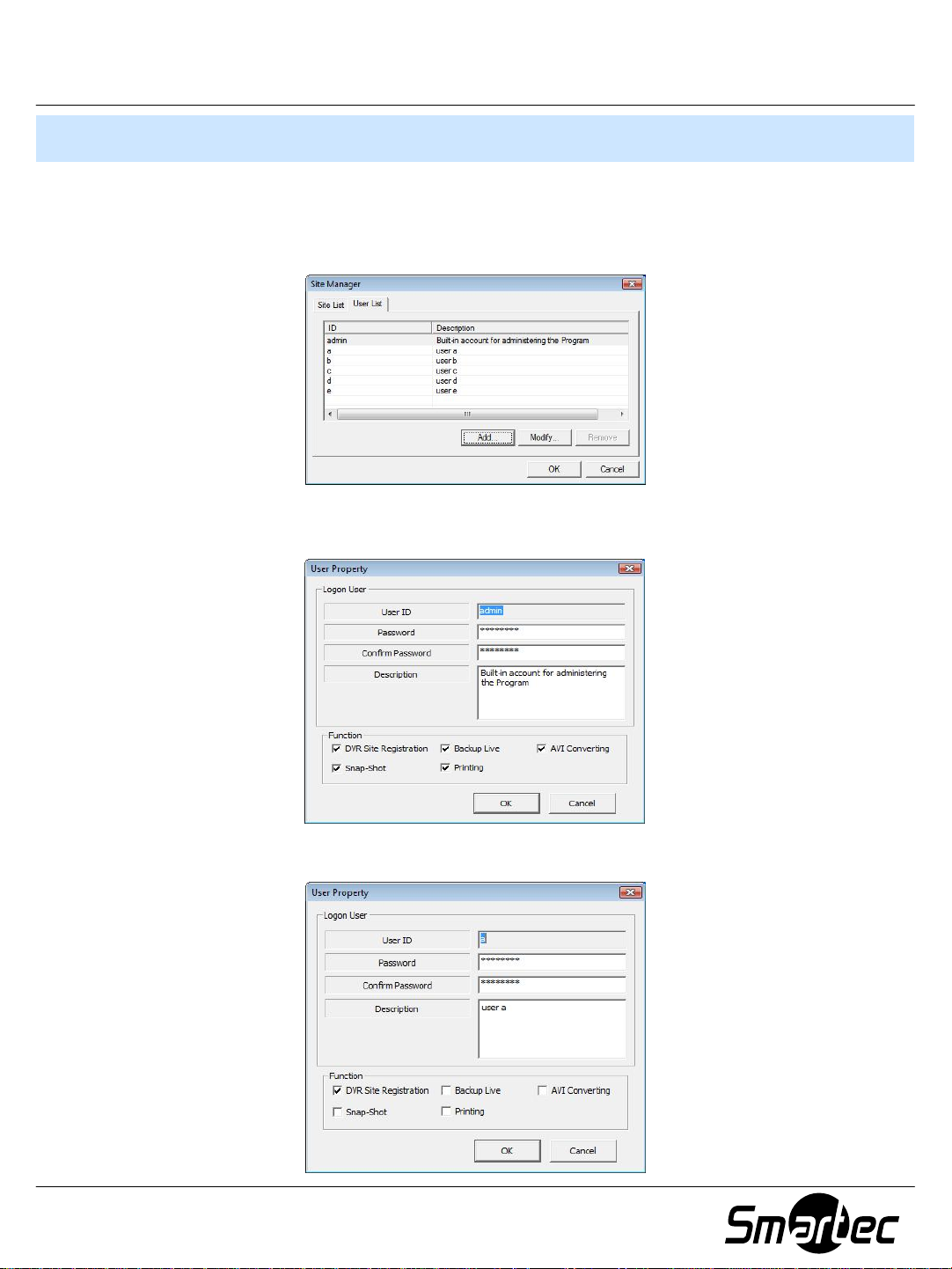
RemoteManager
6. Регистрация
6.5. Вокне«Диспетчер
List]) инажмите[Добавить] ([Add]), чтобы
свойства
6.6. “admin”
программой
пользователя.
узла
цифрового
узлов»
это
встроенная
RemoteManager.
(Site Manager) выберите
учетная
видеорегистратора
кнопку
запись
добавить
для
или
[Изменить]([Modify]), чтобы
управления
[Список
цифровым
пользователей]([User
изменить
видеорегистратором
и
6.7. Другим
пользователям
может
быть
назначен
9
другой
уровень
полномочий.
Page 12
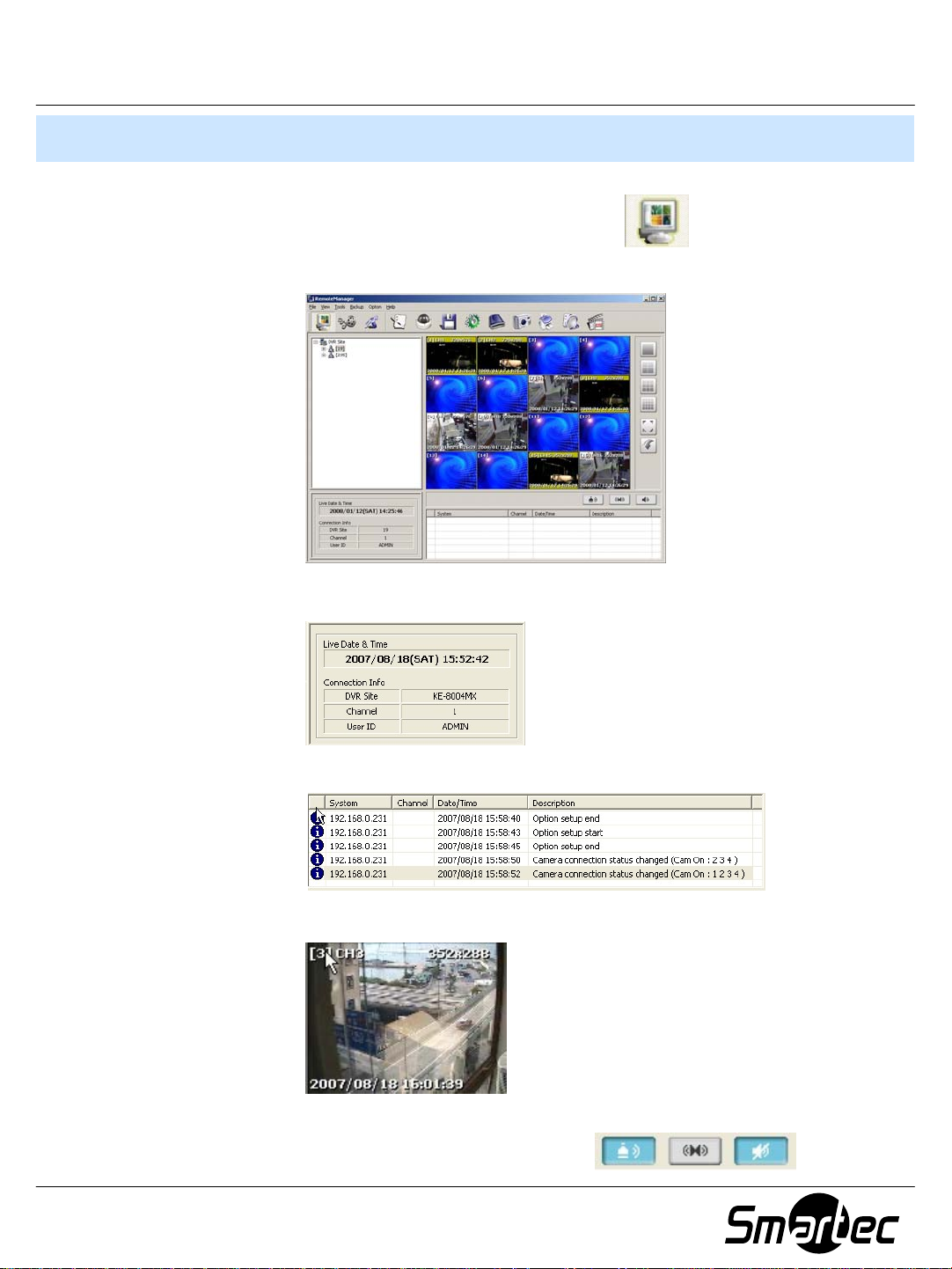
RemoteManager
7. Просмотр
7.1. Выберите
7.2. Выберите
Затемспомощью
7.3. На
видеорегистратором
экране
«живой»
пиктограмму
узелизсписканапанели
мыши
представлена
картинки
режима
перенесите
датаивремяиинформацияосоединениисцифровым
(Connection
просмотра
Info).
«живой»
«Узел
егонаэкран
цифрового
картинки.
видеорегистратора»(DVRSite).
просмотра
изображения.
7.4. Приводится
цифровым
7.5. На
изображения»свыбранной
7.6. Активация/деактивация
звука.
экране
*2-сторонняя
список
видеорегистратором.
представлен
трансляция
событийсуказанием
звука
датыивременииинформацииосоединении
№ канала, разрешение, датаивремя
камеры.
тревожного
возможна
выхода, 2-сторонняя
тольковрежиме
Video Streamer.
10
трансляции
трансляция
с
«живого
звука, отключение
Page 13
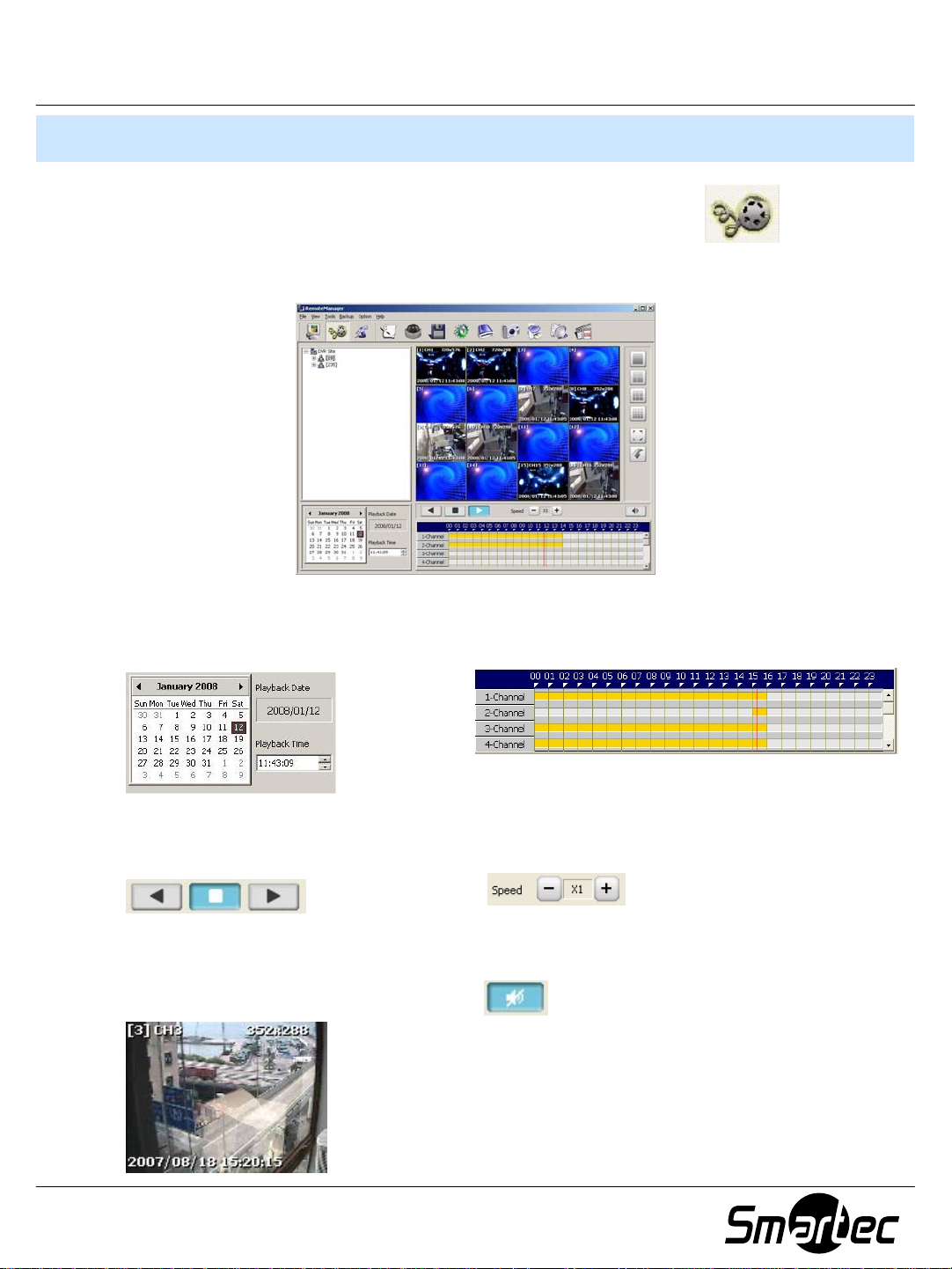
RemoteManager
8. Режим
8.1. Выберите
8.2. Выберите
с
помощью
8.3. Выберите
и
укажите
воспроизведения
пиктограмму
узелизсписканапанели
мыши
время
перенесите
датунакалендаре
видеозаписи.
режима
видеозаписи.
воспроизведения
«Узел
егонаэкран
просмотра
видеозаписи
цифрового
8.4. Пользователь
видеозаписиспомощью
видеорегистратора»(DVRSite). Затем
изображения.
(VOD).
может
также
панели
выполнять
времени
поиск
(0-24 ч).
8.5. Затем
воспроизведения
8.7. Представлено
видеорегистратора, №канала,
разрешение, датаивремя
выбранной
нажмите
камеры.
кнопку
вперед
название
или
цифрового
видеозаписи
назад.
8.6. Пользователь
скорость
8.8. Кнопка
звука.
воспроизведения.
активации/деактивации
11
может
регулировать
отключения
Page 14

RemoteManager
9. Настройка
Выберите
пиктограмму
RemoteManager
настройки
RemoteManager.
1. Прием
приема
2. Вывод
информации
3. Формат
Выборформатафайларезервнойзаписи«живой»
сообщенияособытии
сообщенийсудаленных
текстовой
для
файла
информациинаэкран
выводанаэкран.
при
записи
«живой
(Receive
цифровых
картинки»
Event): Выберите
видеорегистраторов.
(OSD Display): Выберите
(Save File Format for Live Backup.
12
тип
картинки.
события
тип
для
Page 15

RemoteManager
9. Настройка
4. DDNS
Настройка
5. Активация/деактивация
В
случае
DirectDraw, а
6. Использование
Активация/деактивация
7. Автоматическое
Настройка
8. Выдержка
Выберите
9. Выдержка
Установите
выводитьсянаэкран.
RemoteManager
IP-адресаиномера
неверного
затем
выдержки
времени
выдержку
времени
интервал
представления
выполните
функции
восстановление
времени
при
времени
сообщенияотревоге
времени, в
порта
DirectDraw и
перезапуск
DeInterlace
функции
переключении
деинтерлейсинга.
автоматического
при
переключении
течение
DDNS.
Deinterlace:
изображениянаэкране
RemoteManager.
(Use DeInterlace):
связи
(Automatic re-connect):
восстановления
камер
(Screen Switching Interval (sec)):
камер.
(сек) (Alarm
которого
Pop-up
сообщениеотревоге
деактивируйте
связи.
(sec)):
будет
10. Порт
Настройка
11. Порт
Настройка
12. IP-адрес
Настройка
13. Каталог
резервной
Для
приема
синхронизации
просмотра
сообщенийособытиях
номера
порта
сервера
IP-адреса
сохранения
копии
порта
для
времени
синхронизации
хранения
сервера
(Saving
видеозаписи.
каталога
(Event Port):
приема
хранения
нажмите
сообщенийособытиях.
(TimeSync
времени.
(Storage Server IP):
(тольковрежиме
Directory): Выберите
13
.
Port):
Video Streamer).
папку
для
сохранения
Page 16

RemoteManager
10. Управление
10.1. Выберите
поворотной
пиктограмму
Управление
вверх, вниз, вправоивлево.
Фокус/увеличение
уменьшение
Автоматический
автоматического
камерой
управления
поворотным
масштаба
поворотной
устройством
(Focus/Zoom): Регулировка
изображения.
поворот/Тур
поворота.
камерой.
(PTZ
патрулирования
Control): Камеру
фокуса
(Swing/Tour): настройка
можно
объектива, увеличение
поворачивать
и
Предустановка
Скорость
Виртуальная
камерой
(Speed): регулировка
непосредственносэкрана
(Preset): настройка
функция
PTZ (Virtual PTZ): Возможно
Увеличение
Увеличение
предустановки.
скорости
скорости
14
движения
просмотра
камеры.
управление
изображенияспомощью
поворотной
Уменьшение
Уменьшение
мыши.
скорости
Page 17

RemoteManager
11. Резервная
11.1. В
режиме
запись
просмотра
«живой»
живого
видеорегистратором. Затемспомощью
соответствующее
окносизображением
11.2. Выберите
11.3. После
экране
для
соответствующей
остановить
появится
сообщение
камере, с
пиктограмму
этого
программа
запись
выделяется
снова
нажмите
«Резервная
которой
выполнения
начнет
картинки
изображения
предполагается
рамкой
записывать
камеры
пиктограмму
запись
мыши
выберите
желтого
резервной
выводится
завершена!»
установите
окнонаэкране
выполнять
цвета).
записи
«живое»
сообщение
резервной
(Backup complete!).
соединениеснужным
просмотра
резервную
«живого»
изображение
«Запись»
записи
«живой»
запись
изображения.
выбранной
[Recording…]. Чтобы
картинки. На
цифровым
изображения,
(выбранное
камеры, ина
экране
11.4. Пользователь
RemoteManager»
«Каталог
сохранения»
Каталог
(ArchiveData)\
фрагмента
сохранения
видеозаписи»
[Название
11.5. Пользователь
RemoteManager»
«Формат
файла
(RemoteManager
резервной
может
изменить
(RemoteManager
(Saving
= > C:\»Программные
может
Directory).
узла
цифрового
(Video clip file name)
выбрать
записи»
папку
сохранения
Setting) > «Дистанционная
файлы»
видеорегистратора]([DVR site name])\[Дата]([Date])\«Название
формат
Setting)
(Program Files)\RemoteManager\
=> hhmmssxx.ssf
сохранения
> «Дистанционная
видеозаписивменю
настройка»
or hhmmssxx.avi
файла
(SSF или
настройка»
(Remote
«Архивные
(xx+1 это
AVI) вменю«Установки
(Remote
«Настройка
номер
(Save File Format for Live Backup).
15
Options) >
данные»
канала)
Options)
файла
>
Page 18

RemoteManager
12. Дистанционная
12.1. Установите
«живого»
подключеннойкцифровому
цвета).
12.2. Выберите
изображения. Затемвыберитеокнонаэкранепросмотра, соответствующее
пиктограмму
настройка
соединениеснужным
видеорегистратору
дистанционной
цифровым
(выбранное
настройки.
видеорегистраторомврежиме
окно
обозначается
рамкой
просмотра
камере,
желтого
12.3. Открывается
окно
Web-настройки
цифрового
16
видеорегистратора.
Page 19

RemoteManager
12. Дистанционная
12.4. Web-настройка
Для
регистрации
▪
Заводская
Имя
установка
пользователя: admin; Пароль: 1234
настройка
введите
имяипароль
имени
администратора.
пользователяипароля
администратора:
Нажмите
[«Живая
([LIVE]) для
переходакстранице
просмотра
картинки.
Нажмите
[«Регистрация
выхода»]
для
странице
всети.
кнопку
картинка»]
«живой»
кнопку
([LOG OUT])
возврата
регистрации
к
Существует
А) «СИСТЕМА»
5 категорий
(SYSTEM)
Б) «ОБСЛУЖИВАНИЕ»
В) «ЗАПИСЬ»
(RECORD)
Г) «СЕТЬ»(NETWORK)
Д) «БЫСТРАЯ
НАСТРОЙКА»
17
настройки:
(SERVICE)
(QUICK SETUP)
Page 20

RemoteManager
12. Дистанционная
12.4.А.1. Пользуясь
(SYSTEM INFO), Вы
видеорегистратора
диска
(HDD overwrite).
настройка
закладкой
можете
(Date/Time), формата
«СИСТЕМА»
выполнить
(SYSTEM)
настройку
экрана
-> «СИСТЕМНАЯ
датыивремени
(Display) и
функции
ИНФОРМАЦИЯ»
цифрового
перезаписи
жесткого
Для
активации
новых
установок
следует
18
нажать
кнопку
[Сохранить]
([SAVE]).
Page 21

RemoteManager
12. Дистанционная
12.4.А.2. Пользуясь
можете
создать
или
настройка
закладкой
редактировать
«СИСТЕМА»
(SYSTEM)
парольиуровень
-> «ПОЛЬЗОВАТЕЛЬ»(USER), Вы
доступа
пользователя.
Для
изменения
нажмите
Чтобы
затем
кнопку
добавить
нажмите
установок
[Изменить]
пользователя
кнопку
[Добавить]
пользователя
([MODIFY]) для
нажмите
([ADD]).
19
нажмите
сохранения
кнопку
кнопку
[Новый
[Редактирование
изменений.
пользователь]
]([EDIT]), азатем
([NEW USER]), а
Page 22

RemoteManager
12. Дистанционная
12.4.А.3. Пользуясь
(FACTORY DEFAULT), Вы
После
подключенияксети
12.4.А.4. Пользуясь
(SYSTEM REBOOT), Вы
настройка
закладкой
можете
перезапуска
закладкой
системы
требуется
можете
«СИСТЕМА»
восстановить
производится
вновь
«СИСТЕМА»
выполнить
(SYSTEM)
заводские
сброс
выполнить
настройку
(SYSTEM)
перезапуск
-> «ЗАВОДСКИЕ
установки
всех
установок
системы, и
сети.
-> «ПЕРЕЗАПУСК
системы
без
УСТАНОВКИ»
системы.
для
СИСТЕМЫ»
изменения
установок.
Пользователь
результате
при
использовании
видеорегистратору, может
может
использовать
сбоявработе
режима
эту
системы, и
DHCP
IP-адрес, назначенный
измениться.
функциювслучае
попытаться
20
прерывания
восстановить
цифровому
связи
в
соединение. Однако
Page 23

RemoteManager
12. Дистанционная
12.4.Б.1. Пользуясь
можете
выполнить
настройка
закладкой
настройку
цветаидетектора
«УСТРОЙСТВО»
(DEVICE)
движения
-> «КАМЕРА»(CAMERA), Вы
для
каждой
камеры.
12.4.Б.2. Пользуясь
включить/выключить
Для
Для
сохранения
закладкой
звук
камер.
сохранения
установки
нажмите
«УСТРОЙСТВО»
установки
нажмите
кнопку
(DEVICE)
кнопку
[Сохранить]
[Сохранить]
([SAVE]).
-> «ЗВУК»(AUDIO), Вы
([SAVE]).
можете
21
Page 24

RemoteManager
12. Дистанционная
12.4.Б.3. Пользуясь
можете
выполнить
настройка
закладкой
настройку
датчика
«УСТРОЙСТВО»
для
каждой
(DEVICE)
камеры.
-> «ДАТЧИК»(SENSOR), Вы
Выберите
для
сохранения
режим
оповещения
установки.
(Notify), а
затем
22
нажмите
кнопку
[Сохранить]
([SAVE])
Page 25

RemoteManager
12. Дистанционная
12.4.Б.3. Пользуясь
(MOTION ALARM), Вы
камеры.
настройка
закладкой
можете
«УСТРОЙСТВО»
выполнить
(DEVICE)
настройку
-> «ДЕТЕКТОР
детектора
движения
ДВИЖЕНИЯ»
для
каждой
Выберите
для
сохранения
режим
оповещения
установки.
(Notify), а
затем
23
нажмите
кнопку
[Сохранить]
([SAVE])
Page 26

RemoteManager
12. Дистанционная
12.4.Б.5. Пользуясь
ТРЕВОГА»
цифрового
(EXTRA ALARM), Вы
видеорегистратора.
Технология
настройка
закладкой
SMART: Контроль
«УСТРОЙСТВО»
можете
выполнить
работоспособности
(DEVICE)
настройку
жестких
-> «ДОПОЛНИТЕЛЬНАЯ
дополнительной
дисков.
тревоги
«Потеря
видеосигнала.
«Сбой
видеозаписи.
«Заполнение
(%) заполнения
Нажмите
видеосигнала»(VIDEO LOSS): настройка
видеозаписи»
кнопку
(RECORDING FAILURE): настройка
жесткого
диска»
жесткого
[Сохранить]
(HDD FULL): настройка
диска.
([SAVE])
для
24
тревогивслучае
сохранения
тревогивслучае
тревоги
установок.
при
пропадания
заданном
сбоя
уровне
Page 27

RemoteManager
12. Дистанционная
12.4.В.1. Пользуясь
выполнить
(Resolution), скорости
Delete)
настройку
извука(Audio) для
настройка
закладкой
включения/выключения
записи
«ЗАПИСЬ»
(FPS), качества
каждой
камеры.
(RECORD)
камеры
-> «КАМЕРА»(CAMERA), Вы
(Camera On/Off), разрешения
(Quality), автоматического
удаления
можете
(Auto
Возможна
основании
FPS).
Нажмите
настройка
функции
кнопку
скорости
распределения
[Сохранить]
записи
([SAVE])
(FPS)иразрешения
скорости
для
сохранения
записи
25
каждой
между
камерами
установки.
камеры
(REMAINED
на
Page 28

RemoteManager
12. Дистанционная
12.4.В.2. Пользуясь
можете
выполнить
настройка
закладкой
настройку
графика
«ЗАПИСЬ»
записи
(RECORD)
для
каждой
-> «ГРАФИК»(SCHEDULE), Вы
камеры.
Вы
можете
Нажмите
добавить
кнопку
праздник
[Сохранить]
(Holiday) с
([SAVE])
для
26
помощью
сохранения
кнопки
[Добавить] ([ADD]).
установки.
Page 29

RemoteManager
12. Дистанционная
12.4.Г.1. Пользуясь
просмотреть
12.4.Г.2. Пользуясь
информациюосервере
информациюосети
настройка
закладкой
закладкой
«СЕТЬ»(NETWORK)->«СЕТЬ»(NETWORK), можно
DDNS и
цифрового
«СЕТЬ»
порте
видеорегистратора.
(NETWORK)->DDNS, можно
цифрового
видеорегистратора.
просмотреть
Вынеможете
изменить
установкивэтих
27
двух
окнах.
Page 30

RemoteManager
12. Дистанционная
12.4.Г.3. Пользуясь
можно
по
Активация/Деактивация
функции
оповещения
NOTIFY).
Активация/Деактивация
функции
электронной
MAIL NOTIFY).
дистанционного
оповещения
выполнить
электронной
(REMOTE
почте
по
(E-
настройка
закладкой
настройку
почте
(E-mail Notify).
«СЕТЬ»(NETWORK)->«ОПОВЕЩЕНИЕ»
дистанционного
оповещения
(Remote Notify)
(NOTIFICATION),
или
оповещения
Нажмите
Вы
([EDIT]) / [Удалить]
Нажмите
Нажмите
Вы
[Удалить]
Нажмите
Наконец, нажмите
также
также
[Новый
можете
[Добавить]
[Новый
можете
([DELETE]).
[Добавить]
адрес]
([NEW ADDRESS]), чтобы
редактировать/удалить
([DELETE]).
([ADD]) / [Изменить]
адрес
электронной
редактировать/удалить
([ADD]) / [Изменить]
кнопку
[Сохранить]
почты]
добавить
IP-адрес
([MODIFY])
адрес
([MODIFY])
([SAVE])
дистанционного
для
([NEW E-MAIL]), чтобы
электронной
для
для
сохранения
28
новый
настройки
почты, нажав
настройки
установки.
IP-адрес
оповещения, нажав
типа
добавить
типа
дистанционного
событий.
новый
кнопку
событий.
адрес
[Редактировать]
оповещения.
кнопку
[Редактировать]
электронной
почты.
([EDIT]) /
Page 31

RemoteManager
12. Дистанционная
12.4.Д.1. Пользуясь
НАСТРОЙКА»
цифрового
Активация/Деактивация
быстрой
(QUICK SETUP).
настройки
настройка
закладкой
(QUICK SETUP), можно
видеорегистратора.
«БЫСТРАЯ
выполнить
НАСТРОЙКА»
настройку
(QUICK SETUP)->«БЫСТРАЯ
функции
быстрой
настройки
Вы
можете
-
разрешения
-
скорости
-
-
Нажмите
записи
режима
времени
выполнить
записи
(Recording FPS)
записи
(Recording Mode)
записи
(Recording Time).
кнопку
[Сохранить]
настройку:
(Recording Resolution)
([SAVE])
для
29
сохранения
установки.
Page 32

RemoteManager
12. Дистанционная
12.5. Просмотр
Для
регистрации
▪
Заводская
Имя
«живой»
введите
установка
пользователя: admin; Пароль: 1234
настройка
картинки
имяипароль
имени
администратора.
пользователяипароля
администратора:
4
5
1
2 & 3
1. Выбор
3. Отключение
5. Регистрация
(Web Login).
7. Включениеиотключение
9. Выбор
камеры
выбранной
выхода
формата
для
подключения
для
экрана: один
или
отключения.
камеры.
возвратакстранице
звука.
экран, делениена4, 9 или
Web-регистрация
16 зон.
30
2. Подключение
4. Переходкстранице
configuration).
6. Управление
8. Включениеивыключение
деинтерлейсинга
выбранной
Web-настройки
поворотной
(Deinterlace).
6
7
8
9
камеры.
(Web
камерой.
функции
Page 33

RemoteManager
12. Дистанционная
Подключениеврежиме
кнопку
Отключениеврежиме
кнопку
[Подключение]
[Отключение]
настройка
просмотра
([CONNECT]).
просмотра
([DISCONNECT]).
«живой»
«живой»
картинки: выберите
картинки: выберите
камеру, а
затем
нажмите
камеру, азатемнажмите
Нажмите
экран] ([Full Screen]), чтобы
правую
кнопку
мышинаизображении
увеличить
изображение.
31
однойизкамер. Выберите
[Полный
Page 34

RemoteManager
13. Создание
резервной
13.1. Во-первых, перейдитекрежиму
воспроизведение
13.2. Выберите
13.3. В
списке
видеорегистратора
воспроизведения]
желаемой
пиктограмму
подключенных
(DVR site), а
([VOD Backup])
Copy]).
копии
видеозаписи
видеозаписи.
создания
устройств
затем
или
воспроизведения
резервной
(Connected
выберите
копии.
System
[Резервная
[Дистанционное
(VOD), ивключите
List) выберите
записьврежиме
копирование
файла] ([Remote File
узел
цифрового
13.4. В
Backup])
время
Пользователь
«Дистанционная
изображении
Каталог
видеорегистратора]([DVR site name])\[Дата]([Date])\«Название
hhmmssxx.ssf
случае
выбора
выберите
дату
(End Time).
может
изменить
настройка»
однойизкамер. Выберите
сохранения
= > C:\Program Files\RemoteManager\ArchiveData\
or hhmmssxx.avi
опции
(Remote Options) > «Каталог
[Резервная
(Date), камеру
каталог
сохранениявменю
[Полный
(xx+1 это
номер
записьврежиме
(Channel), начальное
экран] ([Full Screen]), чтобы
канала)
«Установки
сохранения»
32
воспроизведения]([VOD
время
RemoteManager»
(Saving Directory).ажмите
увеличить
[Название
файла
фрагмента
(Start Time) и
(RemoteManager
изображение.
узла
цифрового
видеозаписи»
конечное
Setting) >
правую
кнопку
мыши
(Video clip file name)
на
=>
Page 35

RemoteManager
13. Создание
13.5. В
выберите
(File List).
13.6. Выберите
На
(HDD), а
Copy])
файлов
случае
экранеВыувидите
затем
выберите
(File List).
резервной
выбора
дату
(Date) и
нужное
случае
дату
копии
опции
камеру
время
информациюобобъеме
выбора
видеозаписи
[Дистанционное
(Channel). Нажмите
файла
опции
(File Time) и
[Дистанционное
копирование
[Да] ([OK]). Открывается
путь
сохранения
файла
(File Size) и
копирование
(Date) икамеру(Channel). Нажмите
файла]
([Remote File Copy])
список
файла
объеме
файла]
(File Save Path).
жесткого
([Remote File
[Да] ([OK]). Открывается
файлов
диска
список
Нажмите
Каталог
цифрового
«Название
(xx+1 это
сохранения
[Да]([OK]), чтобы
видеорегистратора]([DVR site name])\[Дата]([Date])
файла
номер
фрагмента
канала)
= > D:\
начать
резервирование.
«Данные
видеозаписи»
удаленного
(Video clip file name)
файла»
(RemoteFileData) \
33
\
[Название
=> hhmmssxx.ssf
узла
or hhmmssxx.avi
Page 36

RemoteManager
14. Сохранение
14.1. Сначала
режиме
14.2. Выберите
воспроизведения
«моментального
выберите
пиктограмму
нужную
(VOD).
сохранения
камеруврежиме
снимка»
«моментального
просмотра
снимка»
«живого»
изображения
или
в
14.3. Выберите
Изображение
папку
может
для
сохранения
быть
сохраненовформате
файла
изображениянаПК.
JPEG, PNG
или
34
BMP.
Page 37

RemoteManager
15. Печать
15.1. Сначала
режиме
15.2. Выберите
15.3. Выберите
«моментального
выберите
воспроизведения
пиктограмму
принтер
нужную
(VOD).
для
снимка»
камеруврежиме
печати
печати.
«моментального
просмотра
снимка»
«живого»
изображения
или
в
15.4. Вместес«моментальным
время, дата, номер
камеры
или
снимком»
канала, расположение
производится
35
печать
камеры/узел.
информацииозаписи:
Page 38

RemoteManager
16. Поиск
16.1. Сначала
«живого»
16.2. Выберите
16.3. Введите
[Обновление]
по
журналу
подключите
изображения
начальную
([Refresh]).
событий
иливрежиме
пиктограмму
дату
нужный
цифровой
воспроизведения
поискапожурналу
(Search Date), тип
видеорегистраторврежиме
(VOD).
событий
события
(Event Type)инажмите
просмотра
кнопку
16.4. Выберите
заданное
событие, нажмите
[Перейтикпанели
36
времени] ([Gototimelane]).
Page 39

RemoteManager
17. Конвертер
17.1. Выберите
17.2. Нажмите
17.3. Нажмите
AVI.
AVI
пиктограмму
[Открыть]
[Сохранить]
конвертера
([Open])
([Save])
для
выбора
для
AVI.
источника
выбора
целевого
файла
каталога
SSF.
для
сохранения
файла
Откроется
выборе
внутреннего
17.4. Нажмите
всплывающее
окносрекомендациями
жесткого
[Преобразование]
диска
компьютера.
([Convert]), чтобы
о
Укажите
37
название
начать
файлаинажмите
преобразование.
[Сохранить]([Save]).
Page 40

RemoteManager
18. Синхронизация
18.1. ПКспрограммным
сервера
18.2. Выберите
Menu) > «Система»
датыивремени»
MODE).
времени
для
опцию
(DATE/TIME SET) > «Режим
времени
обеспечением
многочисленных
[Клиент]
(SYSTEM) > «Системная
([Client]) в
RemoteManager
клиентских
Меню
может
цифровых
цифрового
информация»
синхронизации
выполнять
видеорегистраторов.
видеорегистратора
(SYSTEM INFO)>«Настройка
времени»
функцию
(DVR
(TIME SYNC
18.3. Вменю«Сервер
программным
18.4. После
Автоматически
обеспечением
синхронизации»
обеспечением
этого
цифровой
производится
RemoteManagerспериодичностью, устанавливаемойвменю
(SYNC CYCLE).
синхронизации»
RemoteManager.
видеорегистратор
синхронизация
(SYNC SERVER) укажите
выполняет
его
часовпочасамПКс
функции
38
IP-адресПКс
клиента.
программным
«Цикл
Page 41

RemoteManager
19. Приложение
Уровень
Уровень
пользователя
различные
полномочий
полномочий
(Авторизация
пользователя
RemoteManager
уровни
полномочий
пользователей
связаны
видеорегистраторомипрограммным
А) Пользователивсписке
Администратор
пользователю
1) Зарегистрируйтесь
администратора
(admin)
для
работысцифровым
для
(admin). ЗатемВыможете
пользователей
цифрового
работысцифровым
пользователей.
2) Если
видеорегистратором, эти
обеспечением
* «Живая»
пользователь
имеет
ограничения
ограничения
RemoteManager.
картинкаивоспроизведение
* Поиск
* Управление
поворотной
камерой
* Резервирование
Б) Пользователивсписке
Администратор
* Регистрация
(admin)
узла
цифрового
пользователей
RemoteManager
видеорегистратора
видеорегистраторавRMS).
* Резервирование
удаленном
ПК).
«живой»
картинки
* ПреобразованиевAVI (преобразование
* «Моментальный
удаленный
* Печать
ПК).
(печать
снимок»(сохранение
«живой»
картинки
пользователя)
цифрового
цифрового
между
каждому
пользователю
обеспечением
цифрового
видеорегистратора
видеорегистратором.
редактировать
полномочий
также
распространяютсянаработуспрограммным
изображения
RemoteManager
может
(создание
файлавформате
«живой»
или
кадра
видеорегистратораиRemoteManager
видеорегистратораиуровень
. Администратор
собой
для
работысцифровым
может
RemoteManager.
видеорегистратора
может
видеорегистратором
для
каждой
назначить
(создание
резервной
назначить
или
добавить
полномочия
под
именем
работысцифровым
камеры
полномочия
каждому
/ изменение
копии
«живого»
SSF вформатAVI).
картинки
или
кадра
видеозаписи
видеозаписи).
полномочий
назначить
полномочия
пользователю.
узлов
цифрового
изображения
на
каждому
на
2) Полномочиями
определенного
пользователя
полномочий, заданныхнацифровом
полномочий
(перечисленнымивпункте
пользователя
Примечание
Удаленный
определенным
Если
пользователь
пользовательнеможет
определяются
А) и
RemoteManager
пользователь
уровнем
должен
полномочий.
зарегистрирован
устанавливать
RemoteManager
управляет
операторсуровнем
видеорегистратореиRemoteManager. Т.е. ограничения
установками
(перечисленнымивпункте
быть
заранее
тольковRemoteManager(аненацифровом
связьсцифровым
цифрового
зарегистрирован
видеорегистратором
видеорегистратора
Б).
для
работысцифровым
видеорегистраторе), такой
через
видеорегистратором
RemoteManager.
39
с
Page 42

RemoteManager
19. Приложение
Вопросыиответы
Вопрос: Не
Ответ: Сначала
цифрового
связи, соединениенебудет
вниманиенаего
Вопрос: Связь
Ответ: Проверьте
соединение
Вопрос: В
Ответ: Это
Попробуйте
(<RemoteManager
Вопрос: В
Ответ: Для
поддержкой
(<RemoteManager
Вопрос: Экран
изображения.
Ответ: Для
переключении
могу
видеорегистратора. Если
будет
режиме
происходит, если
заменить
формате
просмотра
Direct
обеспечения
(Вопросыиответы)
установить
проверьте
содержание.
периодически
сеть. Если
периодически
переключения
карту
Setting>).
одного
полноэкранного
X. Или
Setting>).
мигает
экранавформат
соединениессервером.
работу
отключите
при
высокого
сети. Также
сервернепозволяет
установлено. В
прерывается.
состояние
прерываться.
камер
карта
VGAнаПКнепозволяет
VGA. Или
экрананеобеспечивается
переключениинадругой
отключите
изображенияврежиме
DirectDraw вменю<Установки
качества
640×480.
проверьте
случае
сетинеудовлетворительно, или
иногда
появляется
DirectDraw вменю<Установки
изображения
правильность
использовать
появления
сообщенияобошибке
экран
эффективно
полноэкранное
одного
форматизформата
происходит
розового
экрана
RemoteManager>
небольшая
ввода
IP-адреса
выбранный
имеется
использовать
изображение.
дефект
цвета.
RemoteManager>
требуется
полноэкранного
задержка
сервера
метод
обратите
карты
Direct
карта
установки
LAN,
X.
VGA
при
с
Вопрос: Искажениявформате
Ответ: В
эффективно
если
карты
Вопрос: Логотипнеотображается
при
A: Это
менее
Setting>).
Вопрос: Изображение
Ответ: Отключите
выполните
Вопрос: РаботаетлиRemoteManagerсWindows Vista?
Ответ: Да, однаконерекомендуется
основном, может
использовать
карта
VGA
позволяет
VGA, и
возвратевмногоэкранный
64 МБ. Или
если
происходит
перезапуск
выбрана
при
недостаточной
отключите
выводится
DirectDraw вменю<Установки
RemoteManager.
одного
быть
две
Direct
X. Вторая
использовать
высокая
форматизформата
DirectDraw вменю<Установки
экрана.
причины. Первая
причина
Direct
установка, понизьтеееуровеньдо60 Гц.
полностью, или
памяти
некорректно.
использовать
это
X. Проверьте
карты
RemoteManager> (<RemoteManager
комбинацию
причина
неправильное
часть
одного
VGA. Требуется
40
это, когда
настройку
логотипа
экрана
RemoteManager> (<RemoteManager
цветов
карта
VGA
не
позволяет
выполнение
пикселей
отображаетсясискажениями
после
объем
памяти
Windows Aero.
настройки, даже
экранаврегистре
запуска
RemoteAgent.
карты
VGA
Setting>), ивновь
не
